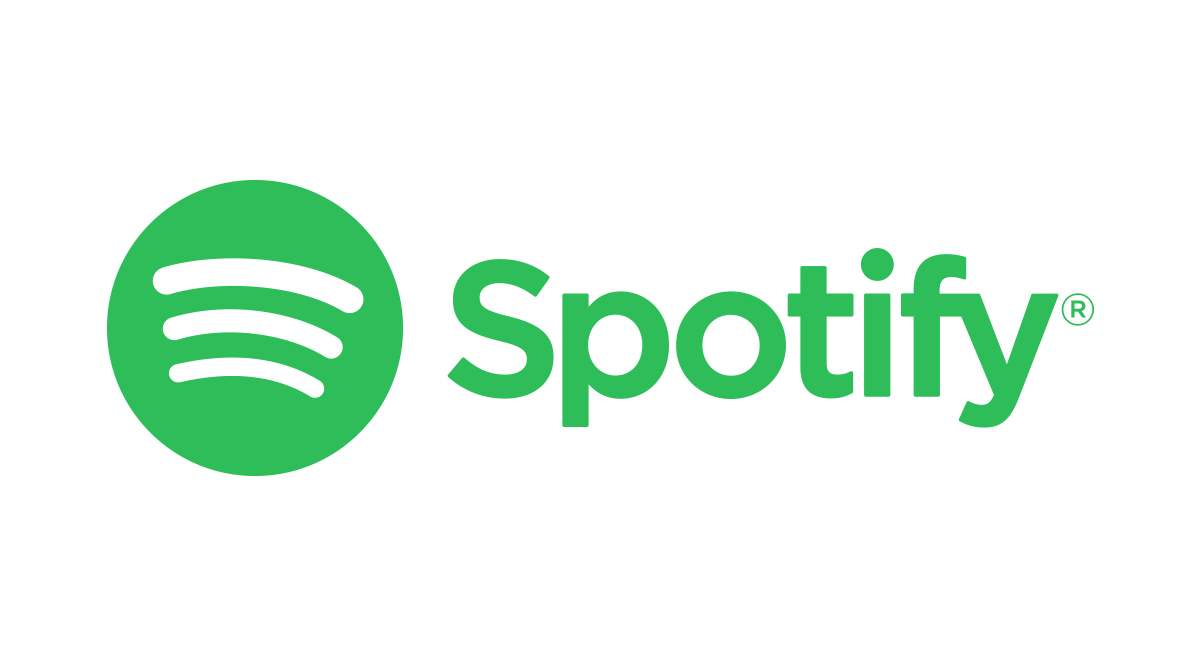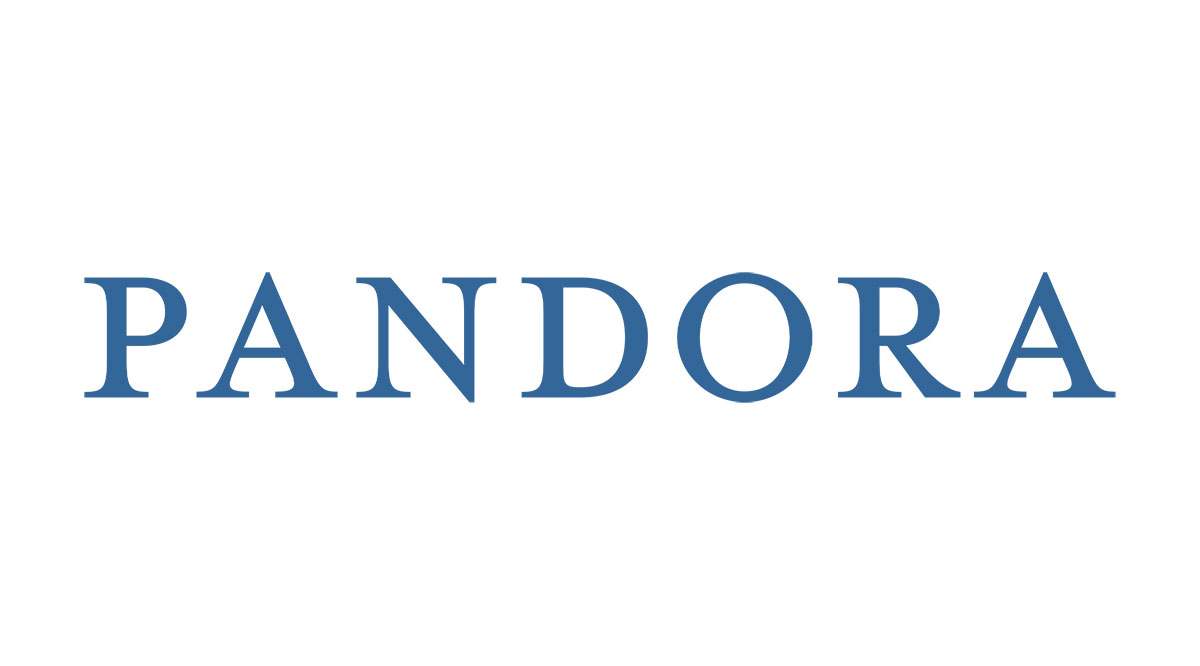Все любители Pandora будут в восторге, узнав, что теперь они могут загружать и слушать свой любимый плейлист. Даже когда нет Wi-Fi или вы не хотите превышать лимит данных, это все равно возможно.
Содержание
Какой бы ни был у вас телефон — Android или iPhone, при наличии подписки Premium вы сможете слушать музыку в автономном режиме. В этой статье мы расскажем вам, как обновить ваш автономный список воспроизведения.
Включение автономного режима для радиостанций
Чтобы слушать радиостанции Pandora в автономном режиме, сначала необходимо включить автономный режим. Для этого выполните следующие действия:
- Нажмите на «Профиль».
- Перейдите в «Настройки» и найдите «Автономный режим».
- Нажмите на ползунок, чтобы включить автономное прослушивание.
Если вы являетесь пользователем Pandora Plus, вы можете сохранить до четырех плейлистов для автономного прослушивания. Эти плейлисты будут теми, которые вы слушаете чаще всего.
Однако вы не можете выбирать, какие плейлисты или станции вы хотите сохранить. Pandora сделает это за вас. И хотя иметь автономные плейлисты — это здорово, после многократного прослушивания они вам быстро наскучат. Более того, ваши автономные станции не будут меняться сами по себе, даже если вы давно их не слушали.

Но есть способ обновить автономные плейлисты и получить свежие. Вот что вам нужно сделать:
- Зайдите в «Настройки» и найдите «Автономные станции».
- Выключите «Автономные станции» и подтвердите, что хотите их удалить
- Полностью закройте Pandora.
- Затем запустите приложение и снова зайдите в «Настройки».
- Включите «Автономные станции».
Теперь у вас должны появиться новые станции. Каждый раз, когда вам надоедает один и тот же автономный плейлист, повторите описанные выше действия. Помните, что в автономном режиме вы не можете скачивать подкасты. Также имейте в виду, что иногда для появления новых плейлистов может потребоваться несколько дней.
Загрузка контента при наличии Wi-Fi
Если у вас есть подписка Premium, вы можете загружать отдельные треки и плейлисты из Pandora. Прежде чем мы покажем вам шаги, убедитесь, что вы подключены к услуге Wi-Fi. Если все готово, выполните следующие действия, чтобы загрузить отдельную песню:
- Сначала откройте трек, который вы хотите загрузить.
- Нажмите на музыкальную панель. Это покажет информацию о песне.
- Нажмите на кнопку с тремя точками, которая находится рядом с названием песни.
- Далее нажмите на «Загрузить», чтобы получить мелодию.
Если же вы хотите загрузить что-то еще, вот что вам нужно сделать:
- Откройте страницу станции.
- Найдите значок загрузки. Он находится слева от кнопки «Play».
- Нажмите на него.
Вот и все, вы загрузили содержимое на свой телефон. Теперь, чтобы получить к нему доступ, просто найдите «Моя коллекция» на своей странице Pandora. Вы заметите маленький зеленый значок в правом нижнем углу. Он обозначает сохраненный контент. Просто нажмите на него, чтобы открыть все загруженные треки, альбомы или плейлисты.
Загрузка содержимого с помощью сотовых данных телефона
Если по какой-то причине вы хотите загрузить музыку с Pandora, но не можете подключиться к Wi-Fi, вам придется использовать сотовые данные телефона. Выполните следующие шаги для загрузки контента, если вы планируете некоторое время использовать сотовые данные:
- Откройте Pandora и нажмите на панель меню с тремя точками. Она находится в левом верхнем углу экрана.
- Далее найдите «Качество звука и загрузки».
- В разделе «Загрузки» вы увидите «Разрешить загрузки через сотовую связь». Переключите эту кнопку.
Однако использование сотовых данных для загрузки контента намного медленнее, чем использование Wi-Fi, поэтому делайте это только в случае необходимости.

Сколько места достаточно для загрузки контента?
В зависимости от того, какие станции вы слушаете, ваш автономный контент может занимать от 300 МБ до 700 МБ. Если на вашем телефоне доступно менее 500 МБ, Pandora не будет загружать контент. Более того, он сообщит вам, если вы приблизились к этому пределу, чтобы вы могли удалить некоторые материалы.
Советы по использованию Pandora в автономном режиме
Самый быстрый способ загрузить контент с Pandora — это убедиться, что вы подключены к любому сервису Wi-Fi.
Не используйте данные сотовой связи, если в этом нет необходимости, потому что вы либо превысите допустимый объем данных, либо сожжете их, прежде чем загрузите то, что вам нужно.
Эта автономная функция полезна, потому что она позволяет загружать ваши любимые песни в любое время, когда вы путешествуете по местности, где нет Wi-Fi, или когда вы находитесь в самолете и ищете, как убить время. Чтобы убедиться, что Pandora находится в автономном режиме, вам нужно сделать следующее:
- Нажмите значок профиля и перейдите в «Настройки».
- Включите автономный режим.
- Убедитесь, что приложение открыто на вашем экране, чтобы плейлисты могли загружаться.
Теперь вы можете наслаждаться музыкой без подключения к сотовой связи или Wi-Fi.
Наслаждайтесь автономными плейлистами Pandora
Подписка на Pandora Premium позволит воспользоваться некоторыми интересными функциями, такими как прослушивание плейлистов в автономном режиме. Это стоящая инвестиция, поскольку вы сможете наслаждаться любимыми песнями даже там, где нет Wi-Fi, или если вы не хотите использовать данные своего телефона.
Вы уже пробовали автономный режим Pandora? Какие ваши любимые станции? Дайте нам знать в разделе комментариев ниже.
YouTube видео: Как обновить автономный список воспроизведения в Pandora
Вопросы и ответы по теме: “Как обновить автономный список воспроизведения в Pandora”
Какое самое лучшее приложение для прослушивания музыки?
Топ-10 музыкальных сервисов по популярности в социальных медиав июле 2021 года* 1 место — Spotify.
- 2 место – Музыка ВКонтакте (BOOM)
- 3 место – Яндекс.Музыка
- На 4 месте — легендарный SoundCloud.
- 7 место занял сервис Zaycev.net.
Какое приложение установить для прослушивания музыки?
- Рекомендуем Pandora - Music & Podcasts. 4,1star. Яндекс Музыка, Книги, Подкасты 3,9star.
- Развлечения Audacy: Sports Radio & Music. 1,5star. Bandsintown Concerts. 4,7star.
- Премиум-приложения DJ пульт-микшер PRO. 4,7star. 3,99 $ Cross DJ Pro - Mix your music.
- Музыка и аудио Podcast Player App - Podbean. 4,6star. Discogs. 3,5star.
Как сделать чтобы играла музыка при выключенном экране?
В меню управления приложениями необходимо поставить галочки напротив интересующих вас приложений. Теперь при использовании этих приложений будет появляться полупрозрачная клавиша, которая открывает дополнительные возможности. Осталось нажать на пункт «Воспроизводить звук когда экран выключен», имеющий иконку уха.